Come migliorare la qualità del flusso del mixer
Pubblicato: 2020-01-24
Molti hanno detto: "Ehi, dovrei iniziare presto lo streaming, cosa ha Ninja che io non ho?" e siamo andati fino in fondo. Tuttavia, dopo aver controllato la registrazione, alcuni hanno riscontrato che la qualità dello streaming non è così perfetta come speravano.
Pertanto, ecco alcuni semplici passaggi che puoi eseguire per assicurarti di ottenere il meglio dalla tua configurazione. Dopotutto, se hai quella folle carta con capacità di ray-tracing, perché non assicurarti che i tuoi spettatori possano vederla in tutto il suo splendore?
Hardware
Link veloci
Le prime due cose da considerare sono l'hardware e il software di codifica che utilizzerai. Il tuo impianto è abbastanza robusto da eseguire la maggior parte dei titoli più recenti con impostazioni alte, ultra o altrimenti massime? Oppure stai utilizzando una macchina leggermente meno potente che non puoi descrivere come GLaDOS?
Qualunque sia l'opzione che ti descrive meglio, conoscere le capacità del tuo PC è essenziale quando ti imbarchi in un'avventura di streaming.
Software di codifica
Gli esperti hanno già sentito i nomi, OBS Studio, Streamlabs OBS, Shadowplay di Nvidia, vMix: queste sono tutte potenziali strade di approccio quando si tratta di streaming su piattaforme come Mixer. Sceglierne uno è fondamentale se intendi avere spettatori sulla tua stessa pagina.
Poiché lo scopo di questa guida non è il software stesso; sei libero di scegliere quello che preferisci. Tutti hanno punti di forza e di debolezza ed è meglio provare più opzioni per vedere quale si adatta meglio a te. Le opzioni più popolari sono OBS Studio o Xsplit, grazie alla facilità d'uso e alla disponibilità. Per questa guida utilizzeremo OBS Studio come esempio.
Suggerimenti generali
Assicurati che Registra automaticamente durante lo streaming sia deselezionato nelle impostazioni di OBS. Potrebbe sembrare semplice, ma registrare tutto in continuazione ostacolerà le prestazioni del tuo computer.
Vai nella scheda Avanzate e imposta la priorità del processo su Sopra la norma . Ancora una volta, un'impostazione semplice, ma garantirà che la tua macchina si concentri sullo streaming.
Evita di eseguire troppi programmi in background durante lo streaming. Più risorse il sistema può utilizzare per garantire che il tuo streaming sia pronto per la telecamera, meglio è!
Tuttavia, non sacrificare tutto per la qualità dell'immagine. È preferibile avere uno streaming costante e fluido, piuttosto che dare il massimo in termini di risoluzione e framerate e causare il buffering continuo dello streaming.
I quattro grandi: risoluzione, bitrate, framerate, keyframe
Risoluzione
Comprensibilmente, più è alto, più mette a dura prova la tua connessione Internet. Sebbene valori più alti come 1080p siano del tutto possibili, realizzare uno streaming 1080p a 60 FPS non è così facile, a seconda delle capacità della tua connessione Internet e del tuo hardware.
In generale, potresti voler optare per 720p, poiché il calo di qualità da 1080p non è enorme e alcuni streamer pensano che sia addirittura migliore.
È la soluzione ottimale da utilizzare in quanto aiuterà anche gli spettatori con velocità Internet più lente. La bellezza è negli occhi di chi guarda, quindi sentiti libero di giocare con le impostazioni di risoluzione come ritieni opportuno.
Suggerimento professionale: gli streamer che utilizzano proporzioni ultrawide come 21:9 (che di solito significa che la risoluzione X o orizzontale è maggiore di 1920 pixel) dovrebbero tenere presente che alcuni spettatori potrebbero incontrare difficoltà durante il caricamento del video.

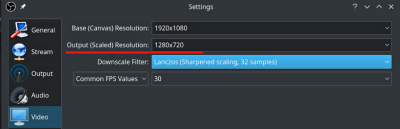
Velocità in bit
Il bitrate del tuo streaming e la tua risoluzione influiscono direttamente sulla qualità del video. Cos'è comunque il bitrate? In termini pratici, il bitrate è la quantità di dati utilizzati per codificare un singolo secondo del tuo video.
Pertanto, l'impostazione del bitrate determinerà quanta velocità di caricamento verrà utilizzata dallo streaming. Mixer supporta impostazioni di bitrate fino a 10.000. Tuttavia, questo dipende fortemente dalla velocità di Internet. In caso contrario, i tuoi spettatori potrebbero riscontrare pixel, audio robotico, balbettii, blocchi dello streaming, ecc.
Ecco alcuni esempi concreti. Provali e vedi se hai raggiunto un buon compromesso tra qualità e prestazioni! Come al solito, ti suggeriamo di optare per un accordo a metà strada e di orbitare tra 3.000 e 4.000.
1080p, 60 fps = 4500-6000 kbps
1080p, 30 fps = 3500-5000 kbps
720p, 60 fps = 3500-5000 kbps
720p, 30 FPS = 2500-4000 kbps
Suggerimento avanzato: se stai eseguendo una configurazione wireless sul tuo PC, la qualità potrebbe fluttuare. Valuta la possibilità di passare a una connessione cablata per garantire la massima stabilità possibile.
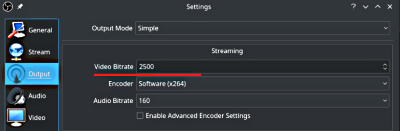
Frequenza dei fotogrammi
Per coloro che non hanno familiarità con il termine, i "fotogrammi al secondo" determinano quanto è fluido il tuo gioco/video. Le esigenze di framerate variano notevolmente, poiché dipendono in gran parte dallo streamer, dal suo pubblico e dal gioco.
Di solito, i giochi FPS (sparatutto in prima persona) richiedono impostazioni più elevate. Ma proprio come il bitrate, uno streaming a 60 fotogrammi al secondo metterà a dura prova il tuo sistema. Pertanto, ti consigliamo di ottenere un'esperienza più stabile a 30 fps. Sebbene non sia così fluido come l'ambito 60, sarebbe l'impostazione ideale per garantire ai tuoi spettatori un'esperienza ininterrotta .
Suggerimento da professionista: se stai giocando a un gioco che non è ricco di azione, come uno strategico a turni o un gioco di società che scorre lentamente, potresti voler impostare un bitrate e un FPS più bassi per risparmiare un po' di larghezza di banda, senza compromettere troppo molto quando si tratta di qualità.
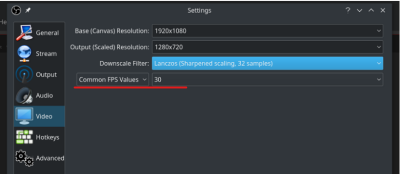
Fotogramma chiave
Un'impostazione spesso trascurata, ma alcuni direbbero la più importante, puoi pensare al fotogramma chiave come alla latenza o al ping del tuo stream. Determina l'intervallo in cui le modifiche sullo schermo si rifletteranno sullo streaming stesso.
Proprio come l'impostazione del framerate, dovresti modificarla in base al gioco che stai attualmente trasmettendo in streaming. Suonare qualcosa di lento e costante? Sentiti libero di cambiarlo in 2 o 3. Stai sparando ai nemici in un ambiente frenetico? Impostalo su 1 e non preoccuparti di nulla.
Fai ciò che ritieni sia meglio per il tuo streaming
In breve, questi sono i nostri consigli se riscontri problemi con la qualità del tuo streaming o se i tuoi spettatori parlano spesso di problemi da parte loro. Mantieni la mente aperta e non dimenticare mai di sperimentare queste impostazioni, poiché ogni streamer è diverso!
Conosci altri suggerimenti e trucchi per lo streaming tramite Mixer? Se è così, non essere timido e pubblicali nella sezione commenti qui sotto.
